win10系统中的功能还是非常多的,其中共享文件夹功能也是很多用户都会使用的,但是有些用户在使用该功能后发现共享文件夹无法进行访问,找不到对应的解决方式,那么本期下自由
win10系统中的功能还是非常多的,其中共享文件夹功能也是很多用户都会使用的,但是有些用户在使用该功能后发现共享文件夹无法进行访问,找不到对应的解决方式,那么本期下自由互联小编就来和大伙讲解一下win10共享文件夹无法访问的解决方法,希望各位能够喜欢。
win10共享文件夹无法访问解决方法
1、首先,Win10 能成功访问共享文件夹,必须有安装 SMB1 协议,否则会提示找不到网络名称的提示。
2、方法很简单,点击 微软小娜 Cortana 输入 启用或关闭 Windows 功能(或者直接输入 功能 也能找到),打开 启用或关闭 Windows 功能 对话框。
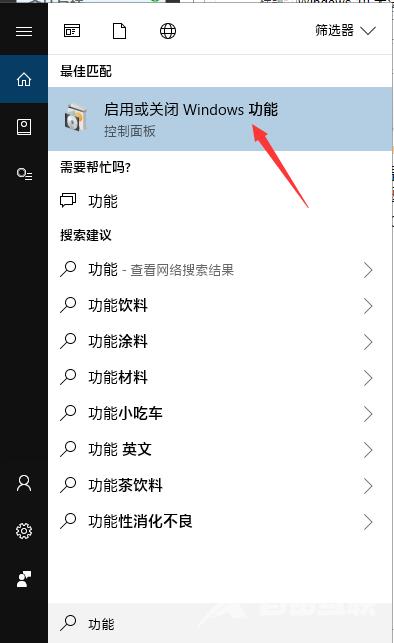
3、在打开的窗口中,找到 SMB 1.0 相关选项,全部选中。
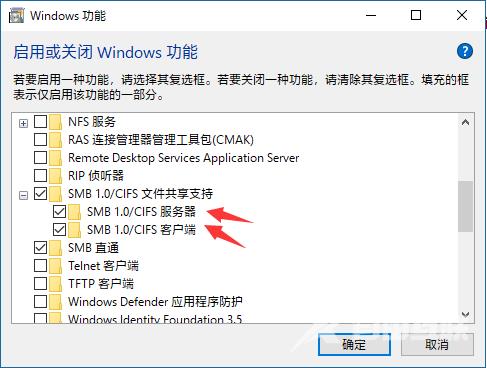
4、点击确定,进行安装。安装完可能需要进行重启,重启之后这个问题就解决了。
5、其次,组策略中打开 启用不安全来宾登陆 选项。
6、开始运行,或者快捷键 Win+R 打开运行,输入 gpedit.msc 打开组策略。
7、然后分别选择 计算机配置 管理模板 网络 Lanman工作站,在右边找到 启用不安全的来宾登陆,双击打开,然后选择启用,点确定即可。
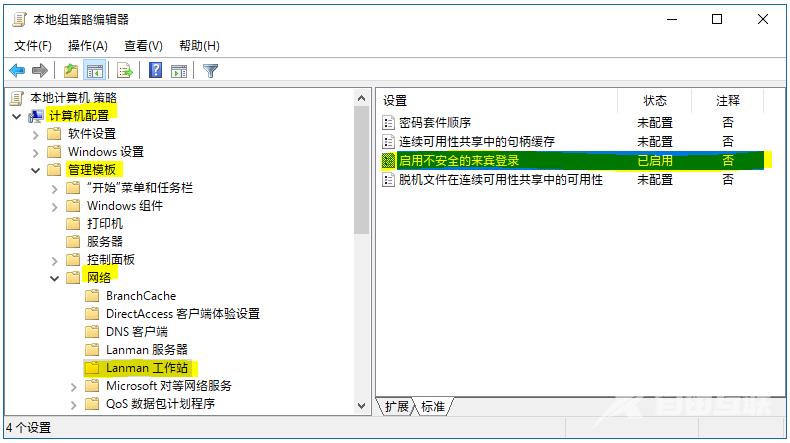
上述就是关于win10共享文件夹无法访问的解决方法讲解,希望能够给广大用户带来帮助,更多优质教程尽在纯净之家。
